
Wie übertrage ich Fotos von Android auf einen Laptop? [Vollständige Lösungen]

Smartphones sind heutzutage für den Großteil der weltweit aufgenommenen Fotos verantwortlich. Das Problem: Diese Fotos belegen viel Speicherplatz auf dem internen Speicher oder der SD-Karte. Wenn der Speicherplatz Ihres Android Geräts knapp wird, müssen Sie möglicherweise Fotos von Android Smartphone auf Ihren Laptop übertragen. Sie sind auf dieser Seite gelandet, weil Sie wissen möchten, wie Android geht.
Wenn es darum geht, Fotos vom Smartphone auf den Laptop zu übertragen, ist Coolmuster Android Assistant ( Windows / Mac ) die beste Anwendung. Die wichtigsten Funktionen der Anwendung werden im Folgenden erläutert:
Hauptmerkmale:
Mit einem einzigen Klick können Sie alle Daten auf Ihrem Android Gerät sichern und wiederherstellen .
* Die gesicherten oder wiederhergestellten Daten behalten ihre 100%ige Qualität.
* Es überträgt unter anderem Fotos, Videos, Kontakte und Anruflisten zwischen Ihrem Laptop und Ihrem Telefon.
* Es kann Anwendungen installieren und deinstallieren .
* Es kann Kontakte auf einem Laptop bearbeiten, löschen oder hinzufügen .
* Es ermöglicht das direkte Senden und Beantworten von Textnachrichten vom Laptop aus.
* Es unterstützt alle Android Telefone von Android , einschließlich Samsung Galaxy S25/S24/S23/S22/S21/S20/S20, OnePlus 15/13/12/11/10/9/8, Vivo X300 Pro/X300/X200 Ultra/X200, Google Pixel 10 Pro Fold/10 Pro/10/9/8/7/6, TCL, Honor, OPPO, Tecno, Motorola, itel, realme usw.
3 Schritte zum Übertragen von Fotos von Android auf einen Laptop:
-> Verbinden Sie nach dem Öffnen des Programms bitte zuerst Ihr Android Telefon mit dem Laptop über ein USB-Kabel oder stellen Sie eine WLAN-Verbindung her .

Um Fotos von Ihrem Smartphone auf Ihren Laptop zu übertragen, klicken Sie im linken Menü auf das Symbol „ Fotos “ und sehen Sie sich die Bilder auf Ihrem Android Smartphone in der Vorschau an. Alle Fotos auf Ihrem Smartphone werden angezeigt.

-> Wählen Sie die Bilddateien aus, die Sie übertragen möchten, und tippen Sie dann auf die Schaltfläche " Exportieren ", um sie sofort auf Ihren Laptop zu verschieben.

Alternativ können Sie die Ein-Klick-Sicherung und -Wiederherstellungsfunktion des Coolmuster Android Assistant nutzen, um alle Android Fotos mit einem Klick auf Ihrem Laptop zu sichern. Gehen Sie einfach zu „ Super Toolkit “ > „ Sicherung “ > „ Fotos “ > „ Sichern “. Fertig!

Das könnte Ihnen auch gefallen:
So übertragen Sie Fotos von Android auf Mac
Die 10 besten MOV-Editor-Optionen – MOV-Dateien einfach bearbeiten [Aktualisierter Leitfaden]
Falls Sie sich noch fragen, wie Sie Fotos von Android Smartphone auf Ihren Laptop übertragen können, keine Sorge! Sie können weiterhin den Dateimanager verwenden. Dies ist die beste Methode, wenn Sie die Organisation Ihrer Bilder optimal kontrollieren möchten. Mit dieser Methode können Sie alle Dateien manuell importieren. Um Fotos mit dieser Methode zu übertragen, folgen Sie diesen Schritten:
Verbinden Sie Ihr Telefon über ein funktionierendes USB-Kabel mit Ihrem Laptop. Öffnen Sie den Windows Explorer und gehen Sie zu „Arbeitsplatz“ oder „Dieser PC“.
Ihr Android Telefon sollte im sich öffnenden Fenster als Gerät aufgeführt sein. Je nach den Einstellungen für die USB-Übertragung kann das Symbol als tragbarer Mediaplayer, Kamera oder einfach als weiteres Laufwerk angezeigt werden. Das Symbol ist nicht unbedingt wichtig, achten Sie daher auf die Bezeichnung.
-> Nach dem Öffnen des Geräts sehen Sie ein Laufwerk mit der Bezeichnung „Telefon“. Öffnen Sie dieses Laufwerk.
-> Suchen Sie nach einem Ordner namens „DCIM“, um Ihre Fotos zu finden.
-> Öffnen Sie den Ordner „camera“ im Ordner „DCIM“.
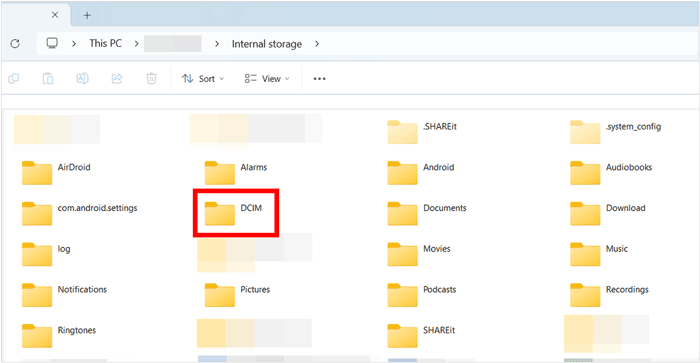
Wählen Sie alle Fotos aus, die Sie verschieben möchten. Sie können auch alle auswählen, wenn Sie alle Dateien verschieben möchten.
Nachdem Sie die gewünschten Fotos ausgewählt haben, klicken Sie mit der rechten Maustaste auf die ausgewählten Bilder und wählen Sie dann „Kopieren“. Wenn Sie die Fotos dauerhaft von Ihrem Telefon entfernen möchten, können Sie auch „Ausschneiden“ wählen.
Öffnen Sie auf Ihrem Laptop den Ordner, in den Sie die Fotos übertragen möchten. Klicken Sie mit der rechten Maustaste auf eine beliebige freie Stelle im Ordner und wählen Sie dann den Befehl „Einfügen“.
-> Warten Sie, bis der Vorgang abgeschlossen ist.
-> Alternativ können Sie, anstatt die oben beschriebenen Befehle zu befolgen, Ihre Fotos einfach per Drag & Drop vom Telefon auf den Laptop übertragen.
Öffnen Sie auf Ihrem Android Smartphone Google Fotos. Dadurch erhalten Sie Zugriff auf Ihre in Google Fotos gespeicherten Fotos. Möglicherweise werden Sie aufgefordert, sich in der App anzumelden, falls Sie dies noch nicht getan haben.
-> Klicken Sie auf das Symbol mit den drei Balken im linken Menü.
-> Klicken Sie im daraufhin erscheinenden Popup-Fenster auf „Einstellungen“.
-> Klicken Sie oben im Menü „Einstellungen“ auf „Sichern und Synchronisieren“.
-> Stellen Sie sicher, dass der Schalter auf „EIN“ steht, damit Ihre Android -Fotos in Google Fotos hochgeladen werden.

Öffnen Sie auf Ihrem Laptop die offizielle Google Fotos-Website (https://photos.google.com/). Dort finden Sie eine Seite mit den Fotos Ihres Backup-Telefons.
-> Möglicherweise müssen Sie sich mit Ihrem Gmail-Konto anmelden, wenn Sie zum ersten Mal auf Google Fotos zugreifen.
Wählen Sie die Bilder zum Herunterladen aus. Sie können das Häkchen in der oberen linken Ecke jedes Bildes antippen, das Sie auswählen möchten, oder ein einzelnes Bild antippen, wenn Sie nur eines herunterladen möchten.
-> Klicken Sie auf die Schaltfläche „Herunterladen“, um die Bilder auf Ihren Laptop zu übertragen.
-> Warten Sie, bis die Fotos heruntergeladen sind.

Google Drive ist eine weitere Möglichkeit, Fotos von Android auf den Laptop zu übertragen. Google Drive ist die beste Lösung, um Ihre Bilder zu sichern und sie anschließend von Ihrem Smartphone zu löschen. Die Anwendung lädt die Fotos in Google Drive hoch, sodass Sie von anderen Plattformen aus einfach darauf zugreifen können. Die synchronisierten Fotos werden an einem privaten Ort gespeichert und sind somit vor unbefugtem Zugriff geschützt.
Sie müssen Ihre Fotos zuerst auf Google Drive sichern, um sie anschließend auf Ihren Laptop herunterladen zu können.

Nachdem Sie die Fotos in Google Drive hochgeladen haben, laden Sie die Desktop-Version von Google Drive auf Ihren Laptop herunter und installieren Sie sie. Alternativ können Sie Google Drive auch über den Browser aufrufen. Navigieren Sie zu dem Ordner, in dem Ihre Bilder gespeichert sind, und laden Sie sie auf Ihren Laptop herunter.

Diese vier Methoden helfen Ihnen, Ihre Bilder ganz einfach von Ihrem Android Gerät auf Ihren Laptop zu übertragen. Besonders praktisch ist Coolmuster Android Assistant , der die Übertragung von Bildern in hoher Qualität per USB oder WLAN unterstützt. Mit ihm können Sie Ihre Fotos in der Vorschau ansehen und direkt auf Ihre Bilder auf Ihrem Computer zugreifen. Wählen Sie einfach die Methode, die Ihnen am besten zusagt.
Verwandte Artikel:
So stellen Sie gelöschte Fotos vom iPhone 17 wieder her
Methoden zum problemlosen Übertragen von Videos von Android auf Mac
Die 8 besten Methoden, um Fotos von Android auf den PC zu übertragen





